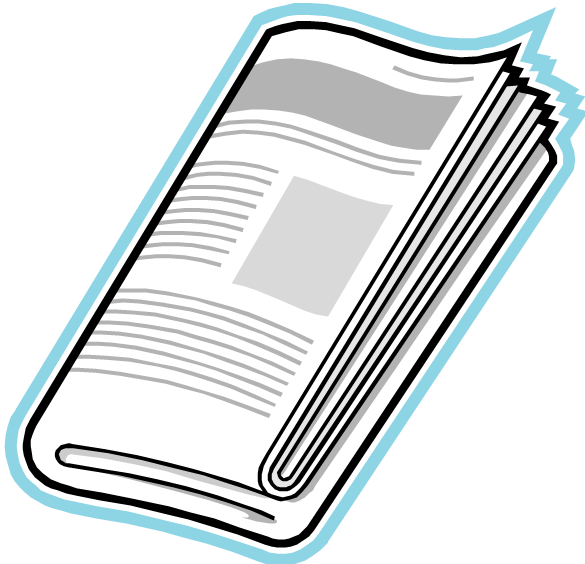Как оживить фотографию
По словам авторов, система, получившая название Fewshot learning, способна создать очень реалистичные модели говорящих голов людей и даже портретных картин. Алгоритмы производят синтез изображения головы одного и того же человека с линиями ориентира лица, взятых из другого фрагмента видео, или с использованием ориентиров лица другого человека. В качестве источника материала для обучения системы разработчики использовали обширную базу данных видеоизображений знаменитостей. Чтобы получить максимально точную «говорящую голову», системе необходимо использовать более 32 изображений.
Для создания более реалистичных анимированных изображений лиц разработчики использовали предыдущие наработки в генеративно-состязательном моделировании (GAN, где нейросеть додумывает детали изображения, фактически становясь художником), а также подход машинного мета-обучения, где каждый элемент системы обучен и предназначен для решения какой-то конкретной задачи.
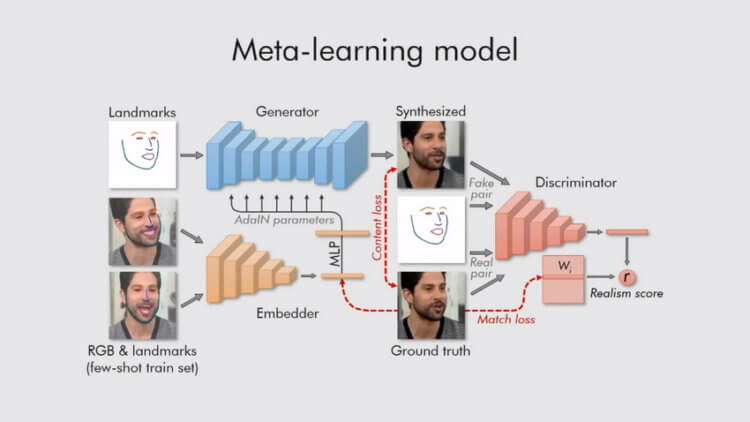
Одна из моделей машинного обучения
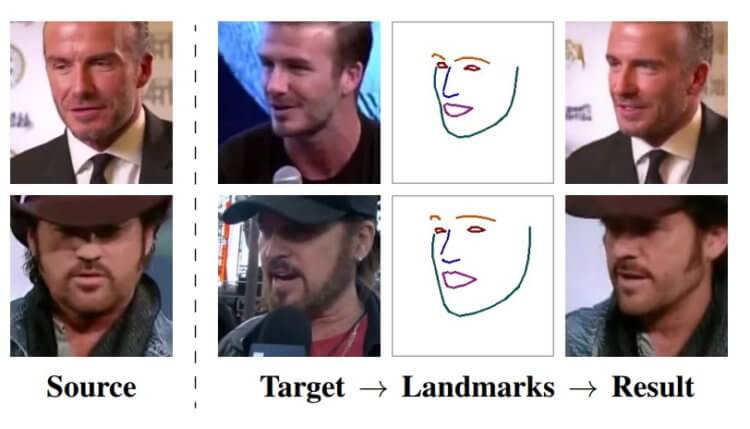
Достаточно одной фотографии, чтобы нейросеть начала работать
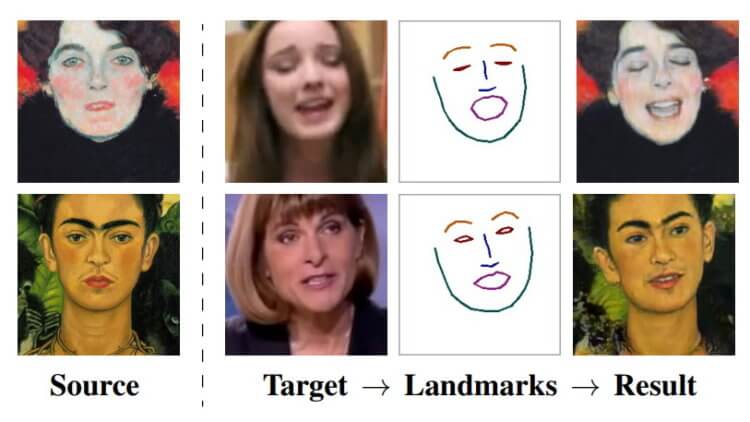
Оживлять можно не только фотографии, но и картины
Для обработки статичных изображений голов людей и превращения их в анимированные использовались три нейросети: Embedder (сеть внедрения), Generator (сеть генерации) и Discriminator (сеть дискримитатор). Первая разделяет изображения головы (с примерными лицевыми ориентирами) на векторы внедрения, которые содержат независимую от позы информацию, вторая сеть использует полученные сетью внедрения ориентиры лица и генерирует на их основе новые данных через набор сверточных слоев, которые обеспечивают устойчивость к изменениям масштаба, смещениям, поворотам, смене ракурса и прочим искажениям исходного изображения лица.
А сеть дискриминатор используется для оценки качества и подлинности работы двух других сетей. В результате система превращает ориентиры лица человека в реалистично выглядящие персонализированные фотографии.
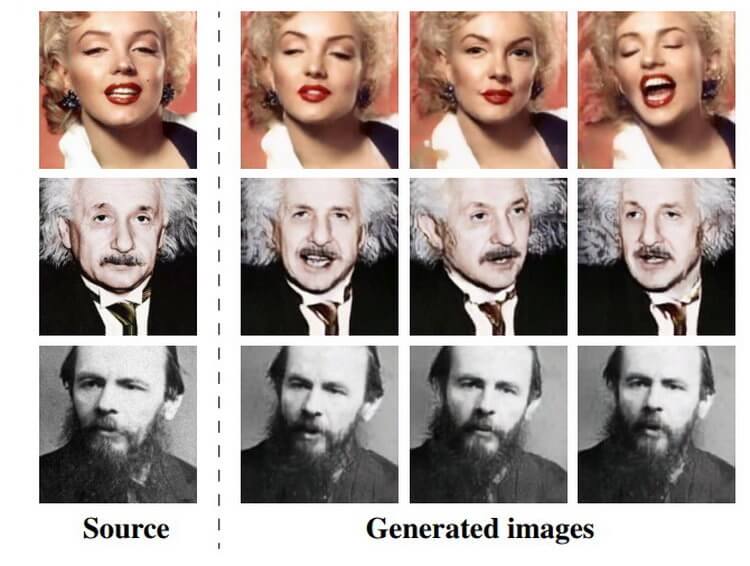
Как нейросеть генерирует новые фото
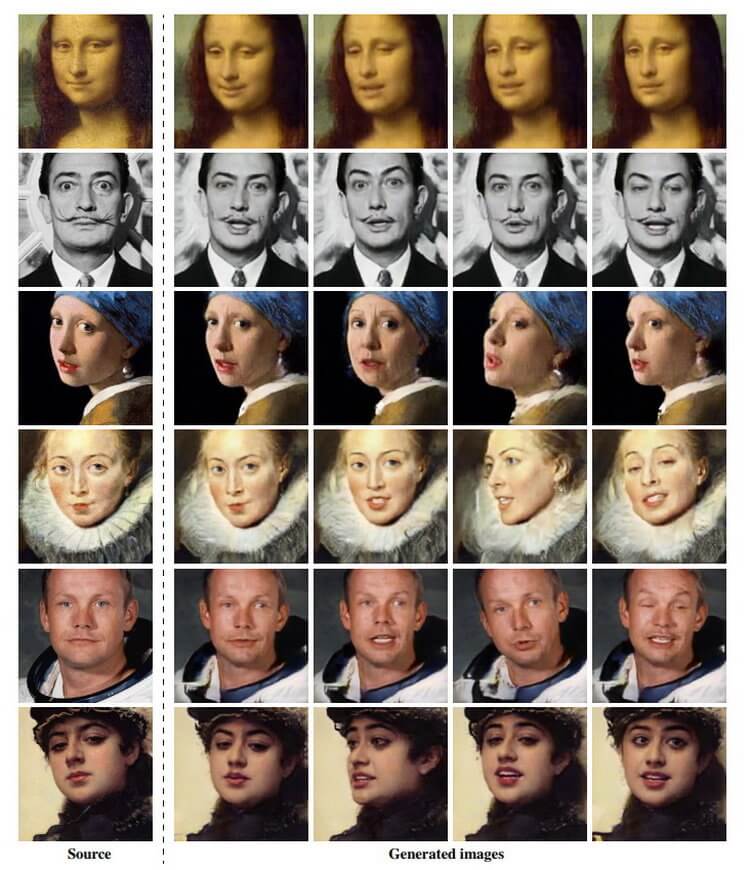
Даже самые старые изображения могут быть оцифрованы и оживлены
Разработчики особо подчеркивают, что их система способна инициализировать параметры как сети генератора, так и сети дискриминатора индивидуально для каждого человека на снимке, поэтому процесс обучения может быть основан всего на нескольких изображениях, что повышает его скорость, несмотря необходимость подбора десятков миллионов параметров.
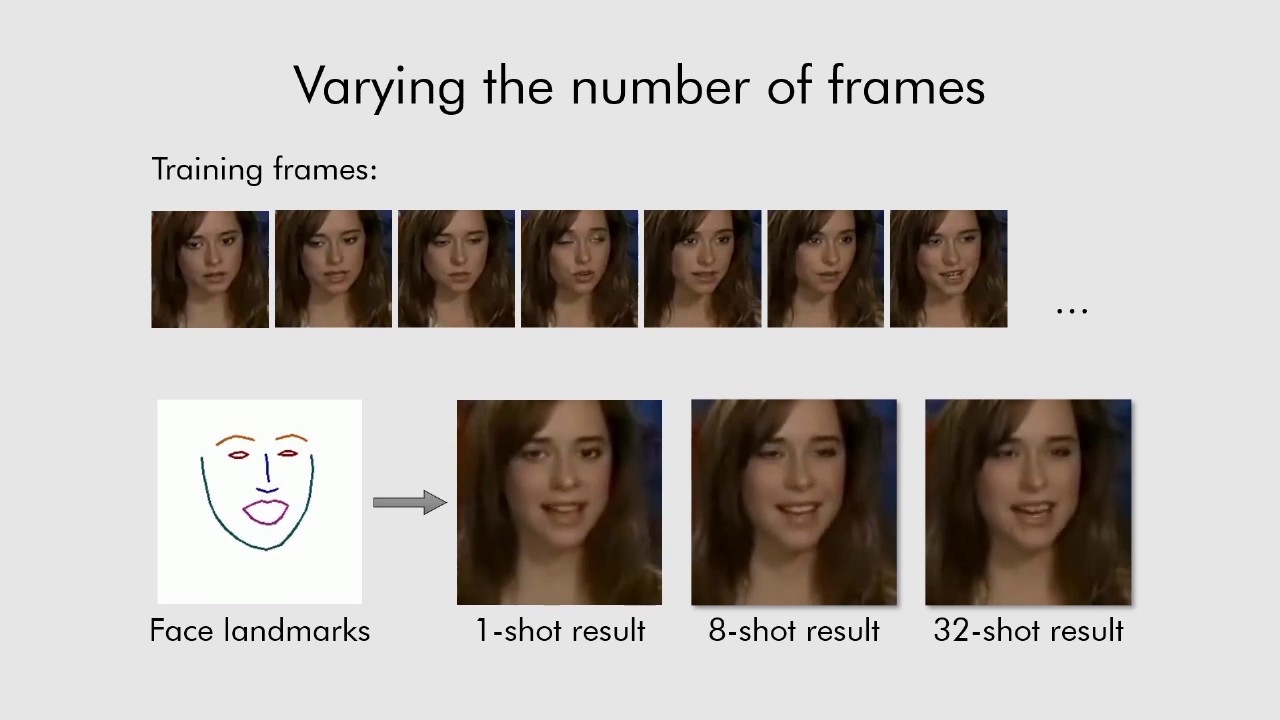
Обсудить новость можно в нашем Telegram-чате.
Как называется приложение, которое оживляет фотографии
А вы бы хотели заглянуть за покров истории? Увидеть мимику лица давно почивших людей, понаблюдать за движением их глаз, рта и бровей, как они улыбаются или грустят? Уникальные разработки с использованием технологии нейронных сетей дают нам возможность оживить навсегда застывшие лица на старых фото, и наглядно увидеть их мимику, движение лицевых мышц, глаз и губ. Ниже мы разберём, какие мобильные приложения оживляют лицо на фотографии, рассмотрим их особенности и функционал на Android и iPhone.
Mug Life – пионер приложений для оживлений лица
Начнём наш обзор с одного из самых известных приложений оживи фото – «Mug Life» (iOS, Android). Приложение появилось на рынке еще в октябре 2017 года, и быстро стало самым популярным приложением для оживления лица. Достаточно загрузить в приложение нужное фото, выбрать нужный эффект, и лицо на застывшем фото оживёт.
- При первом запуске приложение предложит создать вашу учётную запись, или использовать уже существующие аккаунты в Гугл или Фейсбук.
- Далее следует нажать на значок с изображением фото.
- И выбрать, откуда картинка будет получена (из памяти телефона или создана при помощи камеры).
Как Deep Nostalgia оживляет фотографии
Сервис работает по принципу нейросети. Его алгоритм основан на технологии распознавания лиц и создании компьютерной анимации. После того, как нейросеть распознает фото на лице, она применяет к нему уже готовые «драйверы» анимации в виде фиксированной последовательности движений и жестов.
Это позволяет получить короткие крайне реалистичные видеоролики, где люди на фотографии могут моргать, поворачивать голову, улыбаться и пр. Посмотрите как это работает:
Помимо всего прочего, сервис проводит процедуру улучшения качества загруженных в него фотографий. Поскольку исторические фото как правило имеют низкое разрешение, маленький размер, артефакты в виде шумов и пр., этот этап крайне важен для получения качественной анимации.
Надо сказать, что нейросеть справляется с этой задачей точно на пять с плюсом. Сравните сами исходное фото, которое я загружал в Deep Nostalgia, и обработанное нейросетью:
И вот результат в лице ожившего Петра Аркадьевича. Завораживает, правда?
Changing the sequence of movements
If you want to control which sequence of gestures is selected, rather than stick with the default driver that was chosen for you, you can do so from the My Photos section of the website. There, you can change the driver for a photo that has already been animated. Although we’ve chosen the sequence that we believe works best for the selected face, you can play around with the different options, and see if you prefer a different one.
To change the driver for your animation, click the “Animation” drop-down and choose any of the available drivers. The driver that we originally chose will appear with the word “default” next to it.
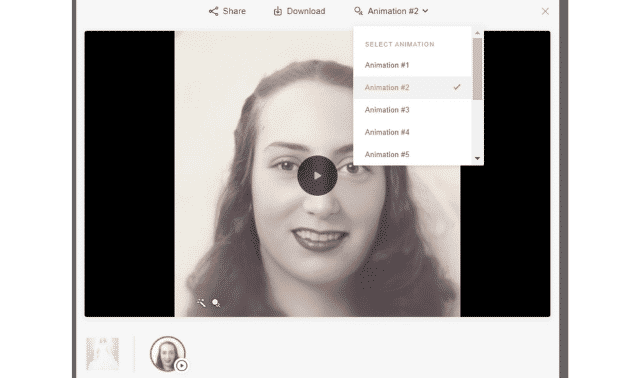
Choose different animation sequences to find the option you like best
Шаг 3. Ssh-ing в Kindle
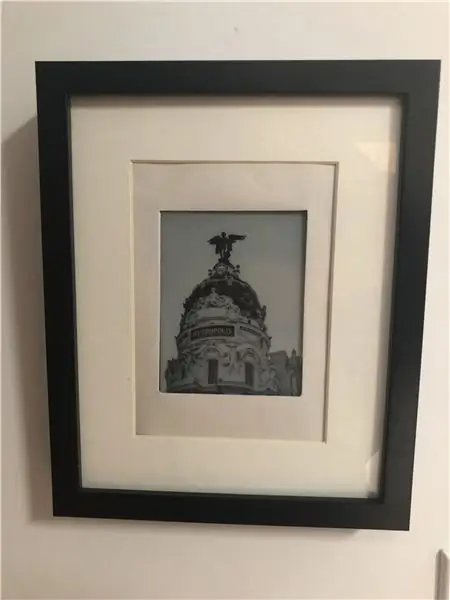 Ssh-ing в Kindle
Ssh-ing в Kindle
Теперь, когда вы взломали Jailbroken и установили MKK и KUAL, пора подключиться к Kindle по ssh. Сначала установите взлом USBNetwork, используя стандартный процесс обновления. Установка USBNetwork автоматически добавит расширение к KUAL.
Теперь откройте KUAL> USB Network> и проверьте статус USBNet. Внизу экрана должно быть написано «usbms, sshd down». USBMS означает, что когда вы подключаете Kindle к компьютеру, он будет отображаться как запоминающее устройство.
Убедитесь, что ваш Kindle не подключен к компьютеру, затем нажмите кнопку Toggle USBNetwork, чтобы включить USBNet. Теперь, если вы проверите статус, он должен сказать «usbnetwork, sshd up». Если вы переключите его снова, он вернется в режим USBMS.
Теперь подключите Kindle к компьютеру. Kindle больше не должен отображаться как запоминающее устройство. Теперь следуйте инструкциям в README, чтобы подключиться к нему по ssh.
Вот что я сделал на своем Mac (в Windows / Linux все будет по-другому):
На Mac мне пришлось открыть Системные настройки> Сети. Kindle должен отображаться как гаджет RNDIS / Ethernet. В противном случае вам может потребоваться установить HORNDis (на момент написания этой статьи, если вы используете Catalina, HORNDis не имеет совместимой версии, но мне удалось установить ее, следуя инструкциям по этой проблеме). Теперь нажмите кнопку «Дополнительно» в правом нижнем углу и на вкладке TCP / IP измените «Настроить IPv4» на «Вручную». На K3 установите IP-адрес 192.168.2.1. На K4NT установите IP-адрес 192.168.15.201. Больше ничего не меняйте и нажмите «Применить». Вам нужно будет сделать это только один раз.
Теперь у вас должна быть возможность подключаться к Kindle по ssh через usb. IP-адрес отличается от того, который вы установили в Системных настройках.
На K3:
На K4NT:
Вам будет предложено ввести пароль: попробуйте пустой пароль или «марио». Оба должны работать, потому что пароль должен быть отключен при использовании ssh через usb, но если ни один из них не работает, вы можете вычислить пароль своего Kindle, используя серийный номер здесь.
Когда вы войдете, убедитесь, что он работает, запустив `eips hello`. Это напечатает «привет» в верхнем левом углу экрана Kindle.
Нам нужно настроить ключи ssh, чтобы нам не приходилось вводить пароль Kindle каждый раз, когда мы используем ssh по Wi-Fi.
На вашем компьютере запустите
ls ~ /.ssh
чтобы проверить, есть ли у вас уже сгенерированный ключ SSH. Если нет, беги
ssh-keygen
Оставьте поле пустым, чтобы не вводить кодовую фразу. Затем переместите открытый ключ на Kindle, запустив
scp ~ /.ssh / id_rsa.pub root @ _KINDLEIP _: / mnt / us / usbnet / etc / authorized_keys
и вы сможете подключиться к Kindle по ssh через Wi-Fi без необходимости вводить пароль.
Закройте сеанс ssh, отключите Kindle, вернитесь в KUAL, откройте сеть USB, переключите сеть USB и убедитесь, что он снова находится в режиме USBMS. Затем перейдите на вторую страницу расширения сети USB и выберите «Разрешить ssh через Wi-Fi», а затем вернитесь на первую страницу и снова включите сеть USB. Снова подключите к нему Kindle & ssh, как раньше, затем запустите `ifconfig`. Если ваш Kindle подключен к Wi-Fi, вы должны увидеть IP-адрес рядом с wlan0. Скопируйте этот IP-адрес в локальную сеть Wi-Fi, затем закройте сеанс и отключите Kindle. Теперь вы должны иметь возможность подключаться к Kindle по ssh через этот IP-адрес (используя root, как и раньше).
Ваше ssh-соединение не прерывается, пока оно находится в активном режиме, режиме заставки или готовности к приостановке (подробнее см. В этом сообщении). Если вы не можете подключиться к Kindle по ssh, убедитесь, что
- Вы подключены к той же сети Wi-Fi (я знаю, что это очевидно, но да, со мной такое случалось раньше)
- Вы находитесь в активном режиме (просто нажмите кнопку питания, чтобы включить его)
- ssh-ing через Wi-Fi включен в KUAL
- Usbnetwork включена.
Animated Drawings
Хотелось бы уделить внимание этому сервису, так как он действительно милый. Animated Drawings – инструмент, который может анимировать рисунки человекоподобных фигур, созданные детьми
Фигура, нарисованная ребёнком, танцует, ходит и даже выполняет движения «волны» телом.
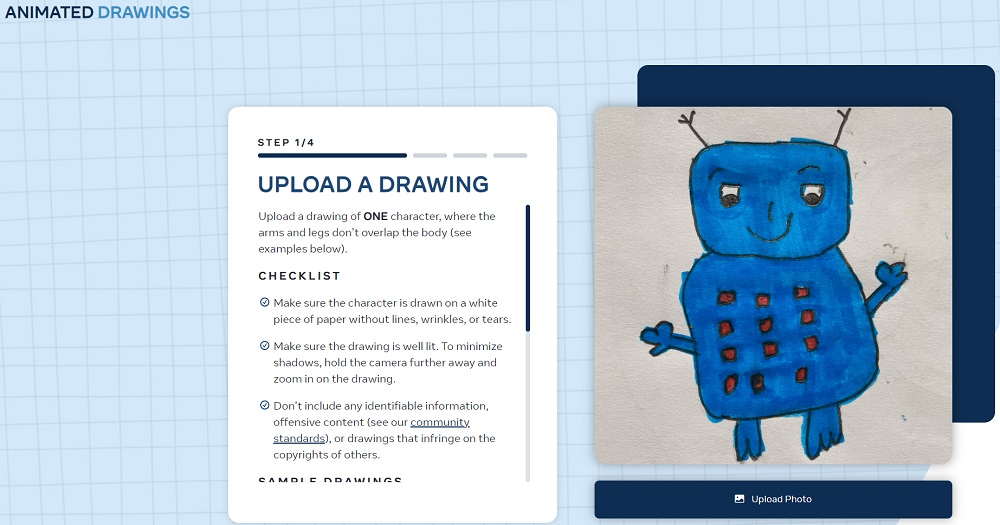
Чтобы воплотить рисунок ребёнка в жизнь, нужно выполнить четыре шага. Во-первых, загрузить изображение своего персонажа на белом листе бумаги без каких-либо линий, складок или разрывов. После загрузки рисунка сервис попросит дать согласие на то, что создатели сайта будут использовать Ваш рисунок для своих исследований – можете отказаться. На третьем этапе персонаж отделяется от фона. На четвертом этапе надо будет найти суставы персонажа, которые будут использоваться для анимации.
Сервис бесплатный. Хороший вариант для забавного проведения времени с детьми!
Сайт: https://sketch.metademolab.com/
Starryai — рисует картинки по референсам
Изображение: Starryai / Product Star
Язык интерфейса: английский.
Доступна в России: да.
Необходимость авторизации: да, через аккаунт в Google или Apple.
Пробная версия: да, пять бесплатных генераций. Затем нужно оплатить подписку.
Попробовать онлайн →
Рисует по текстовому запросу, а также на основе готовых фотографий. После авторизации через Google-аккаунт будут доступны пять генераций в день. Если хотите больше, просто посмотрите рекламу.
Для начала работы выберите вид ИИ — искусство или фото. Затем сгенерируйте запрос. Если у вас есть картинка-референс — нажмите на кнопку «Загрузить изображение». Нейросеть возьмёт его за основу. Кнопка Promt builder предлагает выбрать стилистику. Здесь есть текстуры, направления в живописи, а также имена известных художников.
Бесплатно будет доступен формат изображения 4:5. Чтобы изменить его — оплатите подписку. Также за дополнительную плату нейросеть улучшит качество рисунка.
Лицо поет на фото под музыку: программа для iPhone и Android, которая делает это
Слово «дипфейк» уже не удивляет активных пользователей Интернета. И то, что еще недавно казалось шуткой, сегодня кажется интересной и перспективной технологией. Дипфейком мы считаем некий чужеродный персонаж, внедренный искусственным образом в видео-ролик с помощью нейронных сетей и машинного обучения. Но смысл у этого явления намного более широкий.
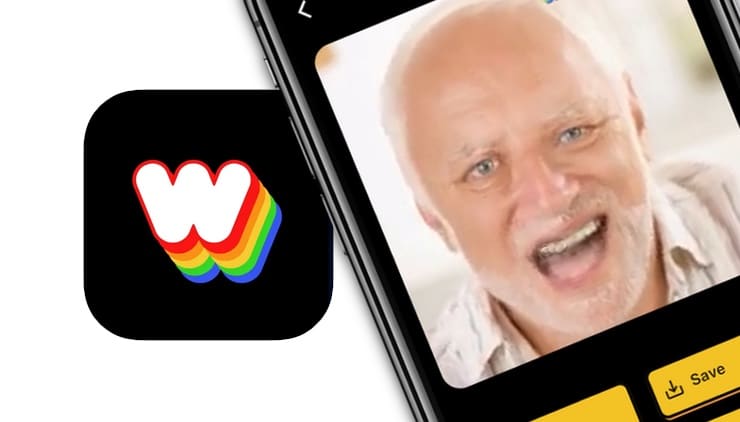
Так, искусственное состаривание фотографий с помощью FaceApp тоже считается дипфейком. Эта технология постоянно находит новые сферы применения, еще год назад казавшиеся немыслимыми. Если раньше мы удивлялись тому, как оживала старая фотография, то сегодня можно заставить персонаж на снимке петь выбранную песню.
Наверняка вы помните, как в фильмах про Гарри Поттера фотографии на стенах оживали. Это казалось волшебством, пока в Интернете не появились сервисы с подобными возможностями. Снимки прогонялись через нейронные сети, а на выходе появлялся небольшой видеоролик. А ведь двигающийся человек мог жить в те времена, когда и кино снимать-то не умели.
Как анимировать фотографию и научить ее петь?
Приложение Wombo развивает концепцию дипфейка, позволяя не просто оживлять фотографию, но и делать движения персонажа более активными, научив его петь выбранную песню.
Сразу стоит подчеркнуть, что если ваша цель – простая анимация фотографии, то лучше для этой цели выбрать специализированное приложение, к примеру, Deep Nostalgia. Если же нужна именно озвучка впридачу к фотографии, то тогда поможет Wombo. Сервис сам проделает основную работу. От пользователя требуется лишь загрузить фотографию и выбрать для нее композицию из списка.
1. Скачайте приложение Wombo из App Store или Google Play.
2. После запуска программы предоставьте ей доступ к фотографиям на вашем устройстве.
3. Выберите готовый снимок из галереи или создайте новую фотографию для обработки.
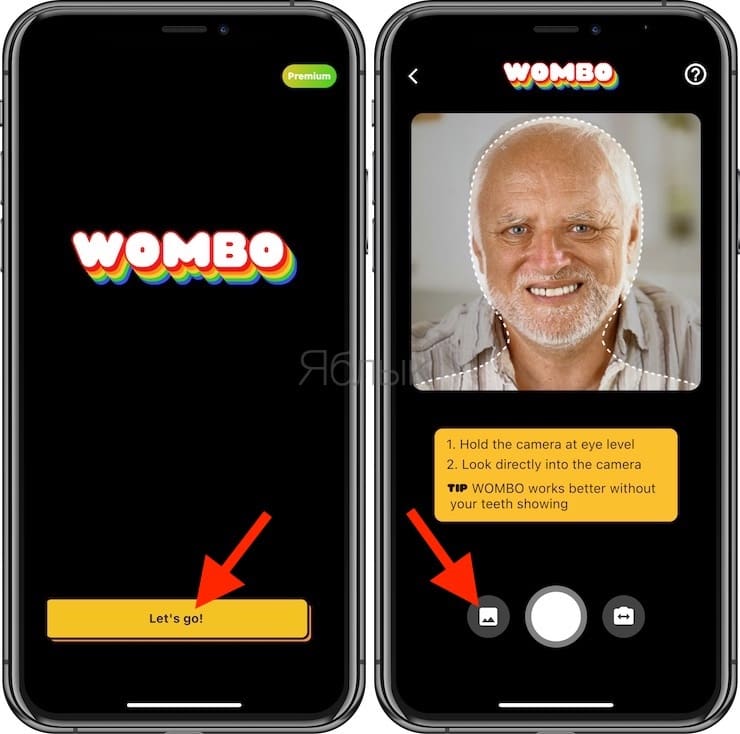
Лучше всего подойдут селфи-снимки, где человек смотрит прямо в кадр и по возможности видны зубы. Стоит подобрать максимально соответствующую этому критерию фотографию.
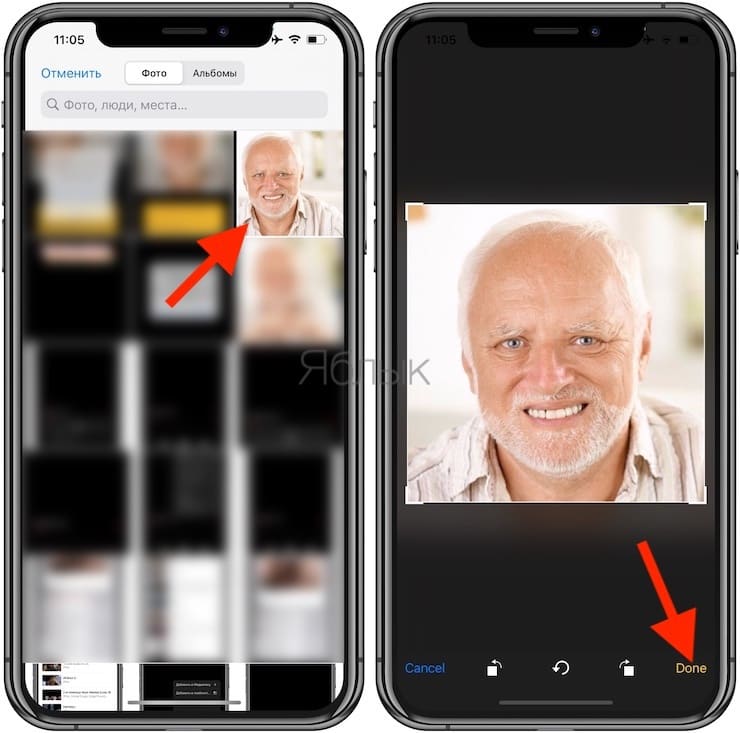
4. Треки для исполнения можно выбрать в самом приложении, пусть песенок и немного, но они отлично ложатся на лицо исполнителя.
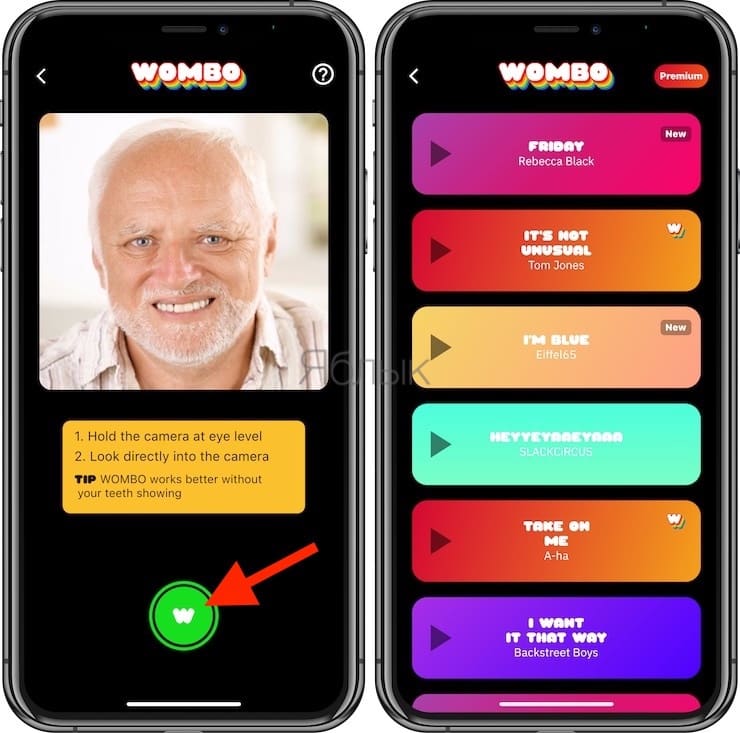
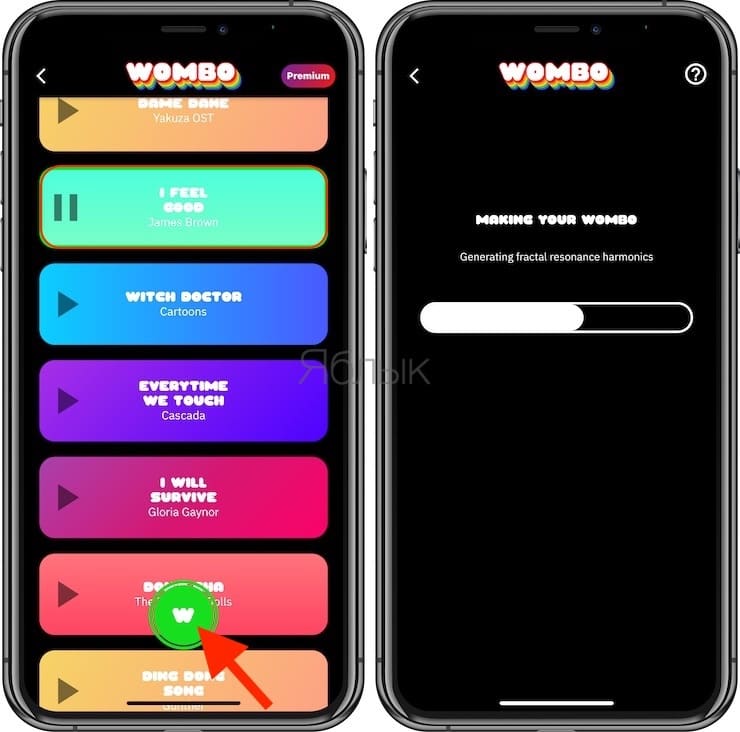
5. Просто дождитесь окончания обработки фотографии и ее переформатирования в видео.
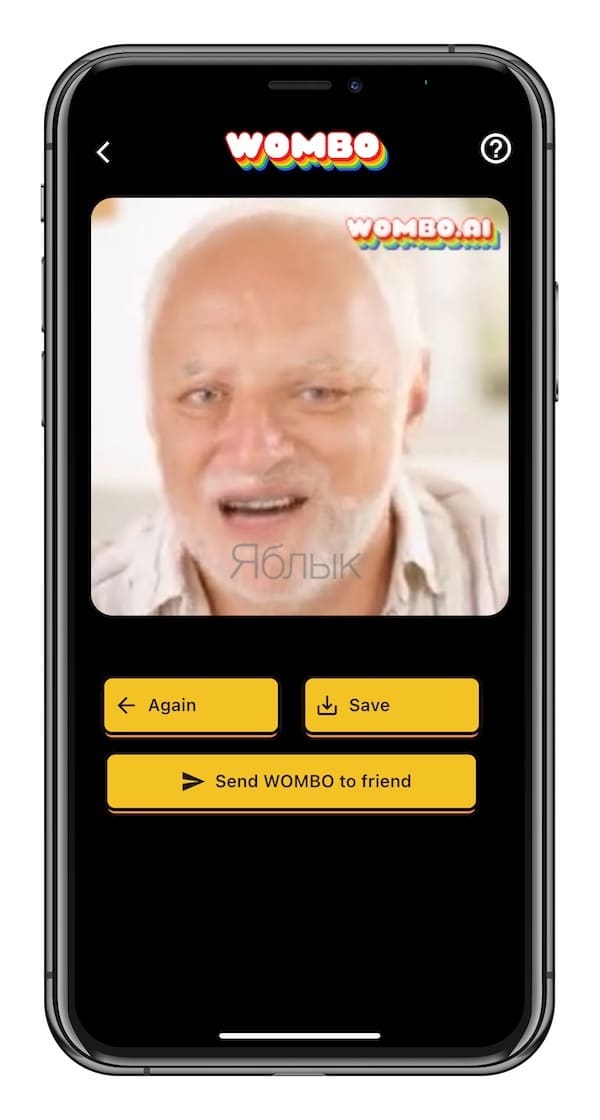
Уникальность сервиса Wombo очевидна. Мало просто оживлять фотографию – такие сервисы уже не в новинку. Но в данном случае персонажи анимируются по-разному, в зависимости от выбранной для них песни. И стилистика музыки напрямую влияет на манеру исполнения, в итоге она может значительно разниться.
Как работает этот дипфейк?
Говоря о достоинствах Wombo нельзя не упомянуть о ключевой его возможности – поддержке липсинка. То есть происходит не просто анимация фотографии под музыку, но и рот человека открывается четко в такт, словно бы песня действительно исполняется. Достаточно ознакомиться с некоторыми примерами обработки нейросетью даже старинных фотографий, как будет видно различные движения губ и качественное попадание в слова. На некоторых песнях эффект проявляет себя особенно четко.
Пока говорить о качественном результате для всех фотографий и песен сложно – все же это забавный, но эксперимент. Впрочем, подобрав соответствующий снимок, можно добиться и лучшего результата. А представить в виде исполнителя вы можете не только себя или своих знакомых, но и публичные фигуры, политиков, и даже животных, мультперсонажей, скульптуры и другие неодушевленные предметы.
В своем интервью разработчик поведал, что его нейросеть использует созданную заранее хореографию. Команда энтузиастов даже не в студии, а в квартире, сняла базовое видео для каждой песни. После чего на основе этого создалась анимация, накладываемая искусственным интеллектом на выбранный снимок. В приложении пока доступно лишь около 20 песенок. Но как только создатели решат вопросы с авторскими правами, список будет расширен. А вот загрузить и наложить свою песню на фотографию не получится. Это вполне объяснимо алгоритмом работы Wombo.
Уделили разработчики внимание и вопросам безопасности. Пользователей уверяют в том, что загружаемые ими фотографии никуда не передаются и после обработки удаляются
Зато полученным караоке-видео можно поделиться с другими, поможет в этом стандартная функция расшаривания. А самое главное – приложение Wombo абсолютно бесплатное! Зарабатывают его создатели за счет показа рекламных баннеров. И попробовать уникальный дипфейкс-инструмент могут пользователи как iOS, так и Android.
Avatarify — скачать приложение «оживи любое селфи»
Ещё одним приложением оживляющим любое селфи под музыку является «Avatarify» на iOS, призванное оживить любое селфи. Вам достаточно загрузить фотографию в приложение, и нейронная сеть заставит лицо на фото смеяться, плакать, совершать любые мимические действия.
- Пользоваться приложением Avatarify очень просто.
- Загрузите в программу нужную фотографию из памяти телефона (предоставьте приложению нужный доступ) или создайте фото с помощью камеры.
- Затем выберите нужную эмоцию из галереи гифок, имеющихся в приложении, и насладитесь полученным результатом.
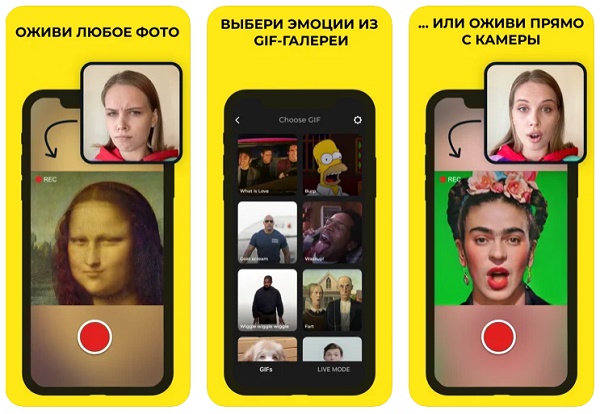
В режиме «Live Mode» данного приложения вы можете оживить нужное фото песней в реальном времени.
Неограниченные возможности для творчества
С развитием технологий нейросетей появились новые инструменты для обработки и оживления фотографий. Теперь вы можете создавать поющие портреты, добавлять дождь на снимки и делать другие удивительные эффекты с помощью специальных приложений и онлайн-сервисов.
1. Приложение Animer
Одним из лучших приложений для оживления фотографий является Animer. С его помощью вы можете добавить анимацию к любому снимку, сделать его более живым и динамичным. Animer имеет удобный навигатор, который позволяет легко управлять анимацией и выбирать нужные эффекты. Также в приложении есть возможность работать с фотографиями из облака или сделанными на мобильных устройствах.
2. Онлайн-сервис HitPaw
Еще один отличный онлайн-сервис для оживления фотографий – HitPaw. С его помощью вы можете добавить эффекты движущихся облаков, снега или дождя на свои снимки. HitPaw также предлагает возможность создания анимации с помощью лица, делая вас героем своего собственного мультфильма.
3. Приложение Pixaloop
С приложением Pixaloop вы можете оживить фотографии, добавив движение к определенным элементам. Вы можете заставить цветы колыхаться на ветру, волны шевелиться на фотографии моря или даже создать эффекты огня или молнии. Pixaloop предлагает множество инструментов и эффектов, чтобы ваша анимация выглядела еще лучше.
4. Онлайн-сервис Movepic
Movepic – это онлайн-сервис, который позволяет добавлять движение к фотографиям. Вы можете оживить снимки, заставить объекты двигаться или создать эффекты, которые заставят ваше изображение выглядеть как кадр из кино. Movepic имеет интуитивный интерфейс и прост в использовании.
5. Приложение Anyface
Anyface – это приложение, которое позволяет создавать анимированные портреты с помощью лица. Вы можете изменить выражение лица, добавить эмоции и даже сделать портрет говорящим. Anyface предлагает множество инструментов для редактирования и настройки анимации.
6. Онлайн-сервис Crello
Crello – это онлайн-сервис, который предлагает множество инструментов для создания анимированных изображений. Вы можете оживить фотографии, добавить эффекты движения и создать уникальные анимационные истории. Crello имеет простой и понятный интерфейс, который позволяет создавать профессиональные анимации без особых навыков.
7. Приложение Revive
Revive – это приложение, которое позволяет оживить семейные фотографии и добавить им эффекты движения. Вы можете заставить людей на снимке махать руками, улыбаться или делать другие живые движения. Revive предлагает простой и удобный способ сделать ваши семейные фотографии еще более интересными и запоминающимися.
8. Онлайн-сервис Avtarify
Avtarify – это онлайн-сервис, который позволяет создавать анимированные аватары с помощью фотографий. Вы можете добавить эффекты движения к лицу на снимке и создать уникального персонажа. Avtarify предлагает множество инструментов для редактирования и настройки анимации.
9. Онлайн-сервисы для оживляющих фото
Если вы хотите найти еще больше онлайн-сервисов для оживления фотографий, то обратите внимание на такие популярные сервисы, как My Heritage, Loopsie, Plotaverse и другие. Эти сервисы предлагают различные инструменты и эффекты, которые помогут вам создать уникальные и интересные анимированные изображения
10. Приложения для оживляющих фото
В магазинах приложений также можно найти множество приложений для оживления фотографий. Некоторые из них платные, но есть и бесплатные варианты. Популярные приложения, такие как Zoetropic, Lumyer, Flixel и другие, предлагают различные инструменты и эффекты, чтобы сделать ваши фотографии еще более живыми и динамичными.
Простота использования приложения
1. Выберите подходящее приложение
На рынке доступно множество приложений для оживления фото. Некоторые из них, такие как Avatarify, Wombo и Lumyer, предлагают возможность создания движущихся аватаров или эффектных видеороликов себя или ваших близких. Другие, например Pixaloop или Movepic, позволяют добавлять анимацию к семейным фотографиям или обычным снимкам.
2. Загрузите фотографию
После установки приложения выберите нужное вам фото из галереи мобильного устройства или компьютера. Некоторые приложения также позволяют сделать снимок прямо в приложении.
3. Процесс оживления
После загрузки фотографии приложение автоматически применит нейросетевые алгоритмы для оживления изображения. Вам может потребоваться указать область, которую вы хотите оживить, или выбрать эффект анимации. Все это можно сделать в несколько кликов.
Также, некоторые приложения предлагают возможность настройки скорости анимации, добавления фильтров или эмоций, а также вставки текста или других элементов на фото.
4. Сохранение и публикация
Важно отметить, что большинство приложений предлагают бесплатные версии с ограничениями или водяными знаками на выходных изображениях. Однако, за небольшую плату можно получить полноценную версию приложения без ограничений и дополнительных надписей
Таким образом, использование нейросетевых приложений для оживления фото на ПК и мобильных устройствах становится все более доступным и простым. Благодаря широкому выбору сервисов и простому процессу оживления, вы можете легко превратить статичные изображения в живые и эффектные анимации, добавляя новые возможности обработки изображений в вашу повседневную жизнь.
Sketch.metademolab
Мы рассказали вам о ИИ, который помогает говорить, улыбаться, или просто превращать плоское изображение в 3D.
Но не могли не отметить это приложение. Потому что оно действительно потрясающее!Изображение предоставлено: скриншот сайта
Meta AI, подразделение компании, ранее известной как Facebook, создало уникальный инструмент под названием Animated Drawings, который может автоматически анимировать рисунки человекоподобных фигур, созданные детьми. Если рисунок четкий, программа может идентифицировать фигуру, извлечь ее из большого рисунка и анимировать, чтобы она танцевала, ходила или даже выполняла движения «волны» телом.Примечательным достижением этого инструмента является то, что он был обучен понимать абстрактный стиль рисования детей. Первоначально программа с трудом распознавала рисунки, на которых люди были изображены нетрадиционным образом, например, в виде пятна с бесформенными конечностями. Разработчикам пришлось научить инструмент распознавать широкий спектр стилей, которые дети используют для рисования людей. Команда предоставила подробную информацию о процессе разработки в своем блоге.Зайдя на сайт, вы столкнетесь с демонстрацией, но вы можете сразу стартовать, нажав кнопку «Начать». Чтобы воплотить ваш рисунок в жизнь, необходимо выполнить четыре шага. Во-первых, вы должны загрузить изображение своего персонажа на белом листе бумаги без каких-либо линий, складок или разрывов. Убедитесь, что вы не включаете никакой дополнительной информации, такой как ваше имя, имя персонажа или дата.После загрузки рисунка вас попросят дать согласие на то, чтобы создатели сайта использовали ваш рисунок для своих исследований. Независимо от вашего решения, вы можете перейти ко второму шагу, нажав кнопку «Далее», который предполагает изменение размера.На третьем этапе снова нажмите «Далее», и вы увидите, что ваш персонаж отделен от фона и выделен. Если некоторые части тела персонажа не выделены, используйте инструменты перо и ластик, чтобы исправить это. Наконец, на четвертом этапе найдите суставы персонажа, которые будут использоваться для анимации персонажа с помощью данных захвата движения.Нажмите «Далее», и вуаля! Теперь вы можете заставить свое произведение искусства танцевать, двигаться, ходить или играть, выбрав анимацию на левой панели.
Мы нашли в закромах детский рисунок сотрудницы нашего отдела. И оживили его.
Нам кажется, это очень милоhttps://neuralinsight.ru/wp-content/uploads/2023/04/vstavka-4-video-converter.com_.mp4
Шаг 9: настройка рамки
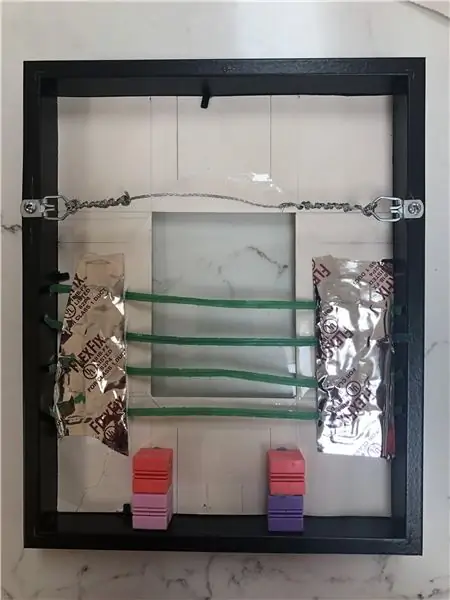 Настройка кадра
Настройка кадра
Теперь, когда у нас есть Kindle, который делает то, что мы хотим, нам просто нужно поместить его в красивую рамку.
У меня не было достаточного опыта работы с деревом, чтобы создать нестандартную раму, но у меня была неиспользованная дешевая рама 8×10 RIBBA от IKEA, так что я был готов возиться с ней. Подойдет любой кадр с глубиной, превышающей глубину Kindle.
Рама была матовая, но она не подходила по размеру к Kindle, поэтому я взял кусок не совсем белой плотной бумаги и вырезал в нем прямоугольное отверстие в форме экрана Kindle, а затем приклеил его к матовому покрытию.
А вот и супер хитрость: я хотел, чтобы Kindle оставался заподлицо с рамой и легко снимался. Я уверен, что есть гораздо лучший и надежный способ сделать это, но вот что я сделал:
- Я взял эти странные разноцветные блоки, которые валялись вокруг дома, и приклеил их в музее к нижней части рамы, оставив место для кнопки питания и порта для зарядки. Они были подходящего размера и идеально сочетались с матовым покрытием Kindle. Я не буду связывать их здесь, потому что вам определенно не стоит покупать их только для этого проекта, и потому что вы, вероятно, найдете что-то в своем доме, что работает.
- Поместив Kindle поверх блоков, я натянул запасные стяжки и приклеил их к мату с помощью изоленты. Это позволяет Kindle ровно прилегать к матовой поверхности, но при этом его можно задвигать внутрь и наружу.
Animating photos already on MyHeritage
You can also animate any photo that is already on MyHeritage by visiting the “My Photos” section of the website.
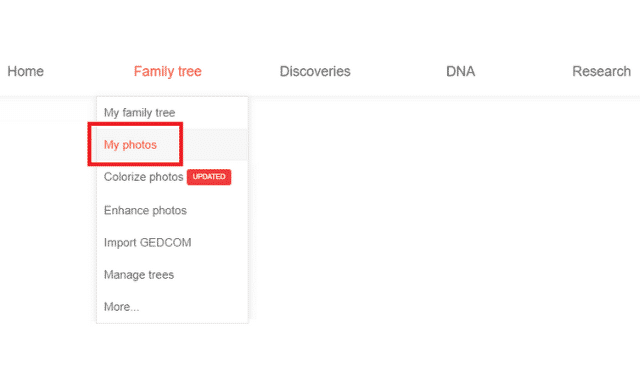
Select My Photos from the drop-down menu under Family Tree
Select one of your photos, and click the new “Animate” button.
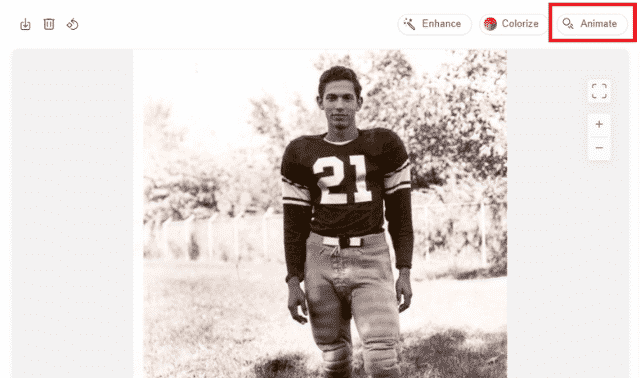
Click on the animate button to begin animation
If only one face is detected in your photo, we’ll begin animating it right away.

If there is more than one person in the photo, you can choose which face to animate by selecting from the bar below the photo which shows all the individual faces detected in the image.
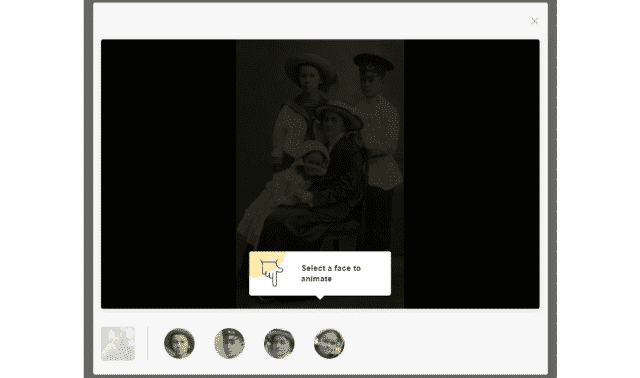
Choose which face you want to animate from the bar below the photo
Once complete, you’ll be able to watch the output video of your animation.
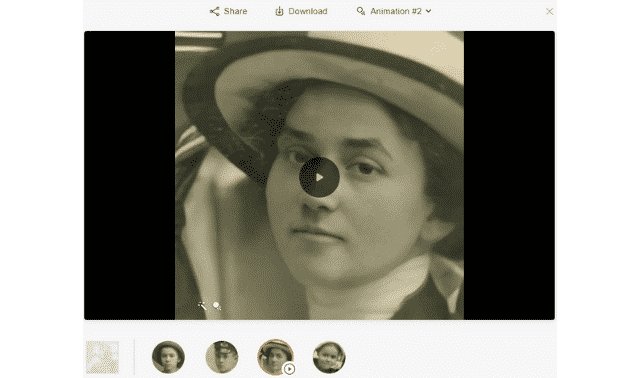
Press the playback button to watch your animated photo
Deep Nostalgia
Инструмент от сервиса MyHeritage – генеалогический сайт, позволяющий создать родословное дерево, найти предков, исследовать семейную историю. Инструмент позволяет оживлять фотографию или изображение, создавая трехмерную симуляцию движений глаз, рта и даже шеи, имитируя тем самым поворот головы и различные эмоции на лице.
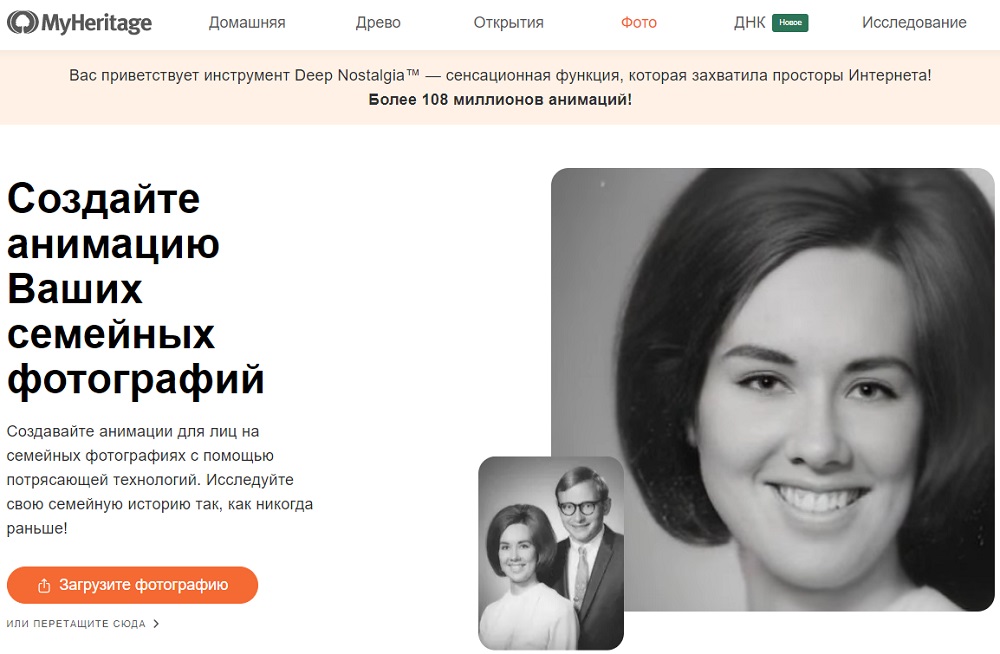
Сервис просто в использовании: требуется только выбрать фотографию для загрузки, после чего обработка произойдет в автоматическом режиме.
Сервис позволяет бесплатно анимировать несколько изображений, но накладывает водяной знак на все фотографии, которые вы загружаете для анимации. Далее предлагается приобрести тарифный план в соответствии с вашими потребностями.
Более подробно можно прочитать здесь.
Сайт: https://www.myheritage.com/deep-nostalgia?lang=RU
Как оживить фото с помощью ТикТока. Самый простой способ
Вы знаете, что такое нейросети? Ну, конечно же, знаете. По крайней мере, условно. Это что-то вроде ИИ на минималках, который оживляет фотографий, раскрашивает старые фильмы и даже пишет песни. Но если песни нам с вами скорее всего не нужны, как и раскраска старых фильмов, то вот оживить фотографию телефоном, наверное, захочется всем. Другое дело, что приложения, которые это делают, зачастую либо стоят очень дорого, либо сильно ограничены в своих возможностях. К счастью для нас, есть TikTok.
Оживить фотографию можно через TikTok, притом совершенно бесплатно
14. Помните про форму, вес, пропорции и перспективу
Попросите кого-нибудь попозировать лежа на земле, согнув колени под прямым углом. Так, чтобы поза была похожа на ту, в которой он сидит на стуле. Встаньте ближе к ногам, чтобы увидеть фигуру в перспективе. После сделайте подобный рисунок с человеком, сидящим на стуле. Сравнив эти рисунки, вы сможете увидеть разницу между формой частей тела, пропорций, перспективой и реакцией тела на гравитацию.
Лучшая нейросеть для оживления фото
Лучше всего фильтр работает на черно-белых снимках
В целом, если мы будем сравнивать оживление фотографий фильтром из ТикТока и нейросетью Deep Nostalgia, то, конечно, результат будет в пользу второй. Всё-таки она выдаёт и более высокое качество, и сама в состоянии улучшить его, если снимок недостаточно детализирован, и движений у итоговой работы, как ни крути, оказывается больше. Однако фильтр тоже крут.
Тут нужно понимать, что у фильтра из ТикТока и Deep Nostalgia совершенно разное предназначение. Первый отлично годится в качестве способа развлечения и знакомства с нейросетями. Если вы посмотрите видео с этим фильтром, которые выкладывают пользователи, а потом почитаете комментарии, то поймёте, что многих это очень удивляет.
А Deep Nostalgia – это, если хотите, более профессиональный инструмент, который вряд ли нужен рядовому пользователю. Он пригодится работникам архивов, монтажёрам документальных фильмов и ведущим исторических передач. Всё-таки в реальной жизни такого уровня качество оживления, как ни крути, не требуется. Да и дорого это. Поэтому мой выбор – ТикТок.
5. Найдите баланс между напряжением и расслаблением
Любая человеческая фигура, как правило, будет сочетать напряжение и расслабление. Это одна из деталей, которая помогает сделать ее живой. Продолжайте наблюдать за переходом между этими двумя состояниями.
Студенты-художники часто спрашивают меня, почему их рисунки выглядят неестественными. Одна из самых вопиющих проблем, состоит в том, что они не думают о том, какие области тела их персонажа напряжены, а какие расслаблены. Они хорошо рисуют руки, ноги, туловище и так далее, но тело выглядит скованным. И соответственно, если все тело напряжено, рисунок будет выглядеть неестественным.
3. Не бойтесь нарушать симметрию
Вот одно раннее наблюдение и важный урок, который я усвоил: наши движения редко бывают симметричными по своей природе. Даже самые простые жесты, сделанные сидя или стоя, не пропорциональны полностью.
-
Как сшить хвост русалки дома
-
Как сбросить шипы в гта 5
-
Симс 4 почему кошка мяукает сердечками
-
Готика 2 ночь ворона яблоки где взять
- Как согреть девушку дома